Las experiencias de videojuegos de Xbox y Windows ha ido mejorando considerablemente llegando a integrarse completamente. Hoy en día gracias al Game Pass de Xbox, podrás disfrutar de multitud de videojuegos tanto en la videoconsola Xbox como en tu ordenador con Windows 11. No obstante el pase de videojuegos Xbox es un plan de suscripción el cual puede cancelarse en cualquier momento.

Relacionado: Cómo cambiar el nombre de usuario en PS4 (PSN)
El Xbox Game Pass es una suscripción a un servicio que te da acceso a cientos de juegos de forma “gratuita” tanto en tu ordenador como en tu videoconsola Xbox. Además, muchos de estos videojuegos cuentan con una opción llamada Xbox Cloud Gaming que es un servicio de juegos en la nube. Todo esto hace muy atractivo suscribirse a la Xbox Game Pass.
La suscripción al Xbox Game Pass se cobra mensualmente por lo que, si en cualquier momento dejas de usarlo, o simplemente no quieres seguir pagando la suscripción, podrás cancelar la suscripción para que no vuelvan a cargarse este costo a tu cuenta bancaria.
La cancelación de la suscripción a Xbox Game Pass se puede llevar a cabo prácticamente desde cualquier dispositivo con acceso a internet ya que solo tendrás que hacer uso de un navegador Web, por lo que este tutorial puede llevarse a cabo tanto desde un ordenador como desde un dispositivo móvil.
Dicho esto, a continuación, os presentamos este tutorial en el que aprenderás a cómo cancelar tu suscripción al Xbox Game Pass desde tu ordenador o teléfono móvil.
Como cancelar la suscripción a tu Xbox Game Pass desde tu ordenador o móvil.
1. Abre el navegador Web de tu PC o teléfono móvil.
2. Una vez aquí tendrás que acceder a la siguiente URL: account.microsoft.com/services
3. Si no tienes configurado el inicio de sesión automático, inicia sesión con tu cuenta de Microsoft.
4. Tras acceder a la sección servicio tendrás que localizar tu: Xbox Game Pass
5. Justo a la derecha del mismo, encontraras la opción en la que tendrás que hacer clic: Administrar
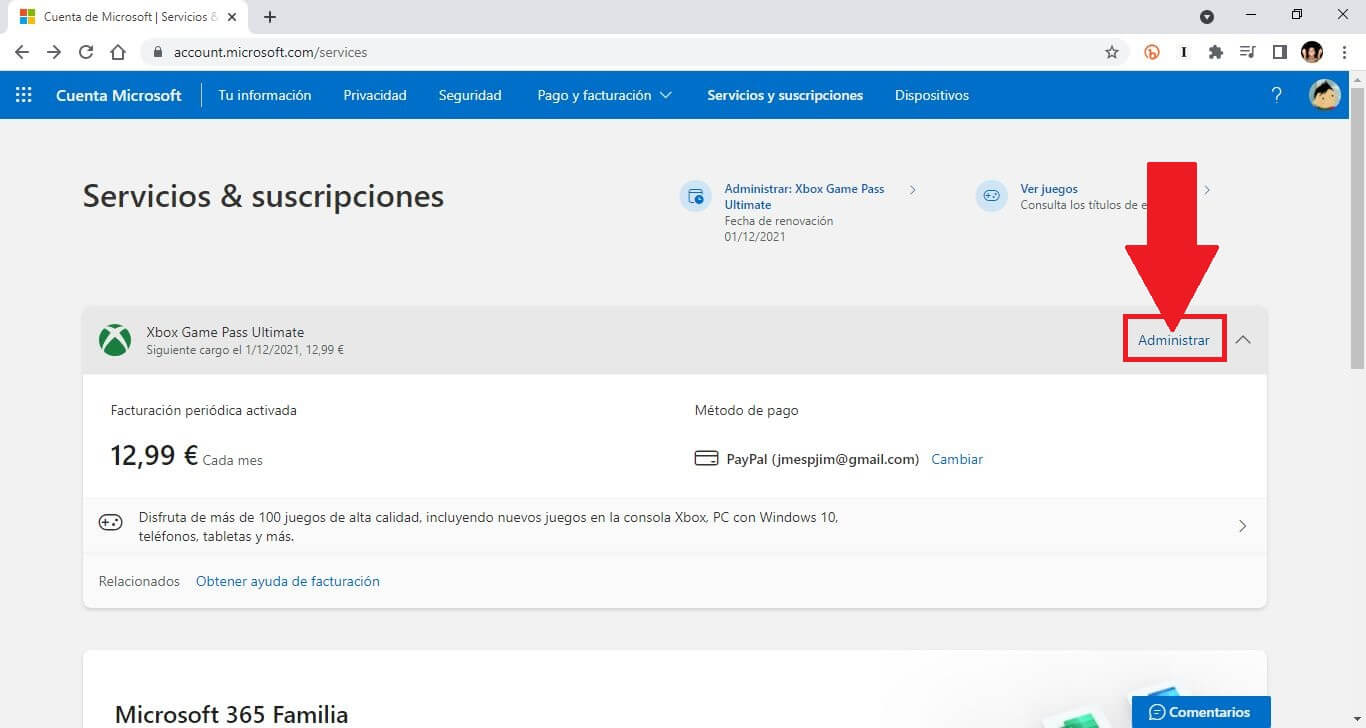
6. Esto te llevará a una nueva pantalla con todos los detalles de la suscripción al Xbox Game Pass un justo debajo de ellos verás la opción: Cancelar la suscripción
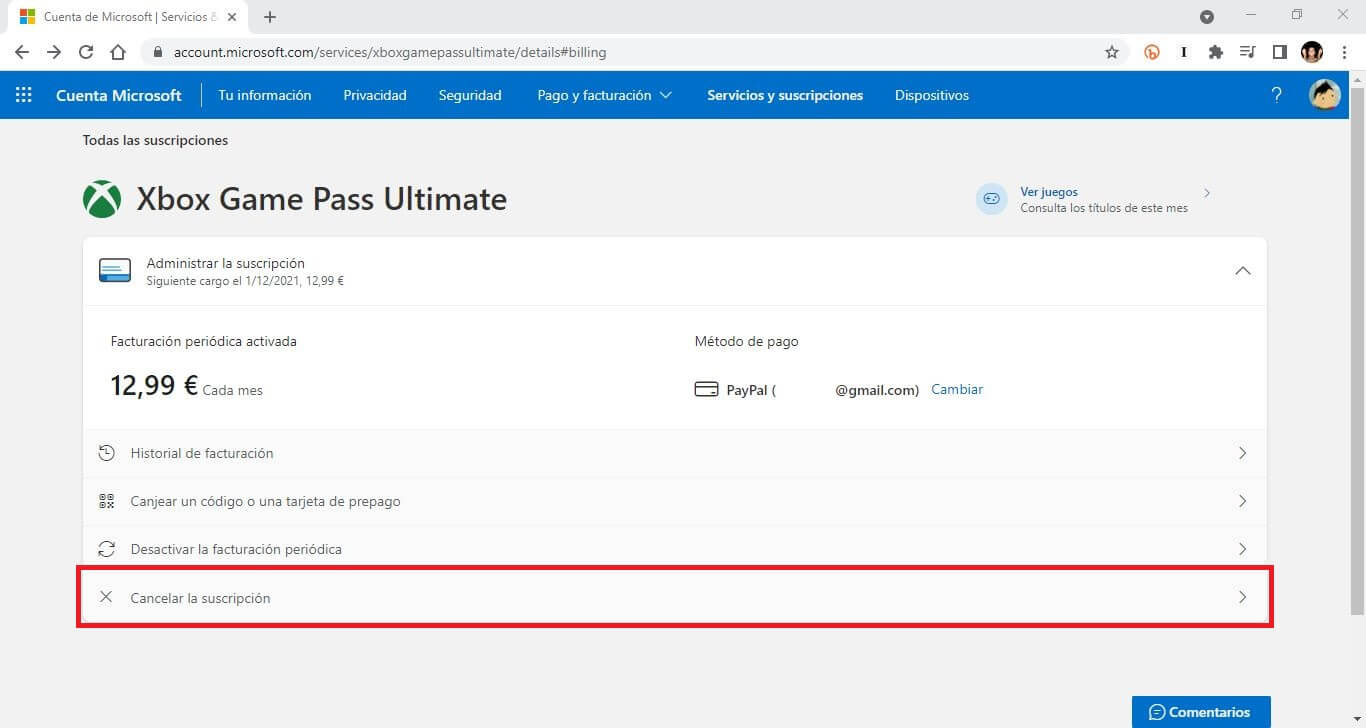
7. Una nueva pantalla será mostrada en tu navegador, en la que nuevamente tendrás que confirmar tu acción haciendo clic en el botón Azul: Cancelar la Suscripción
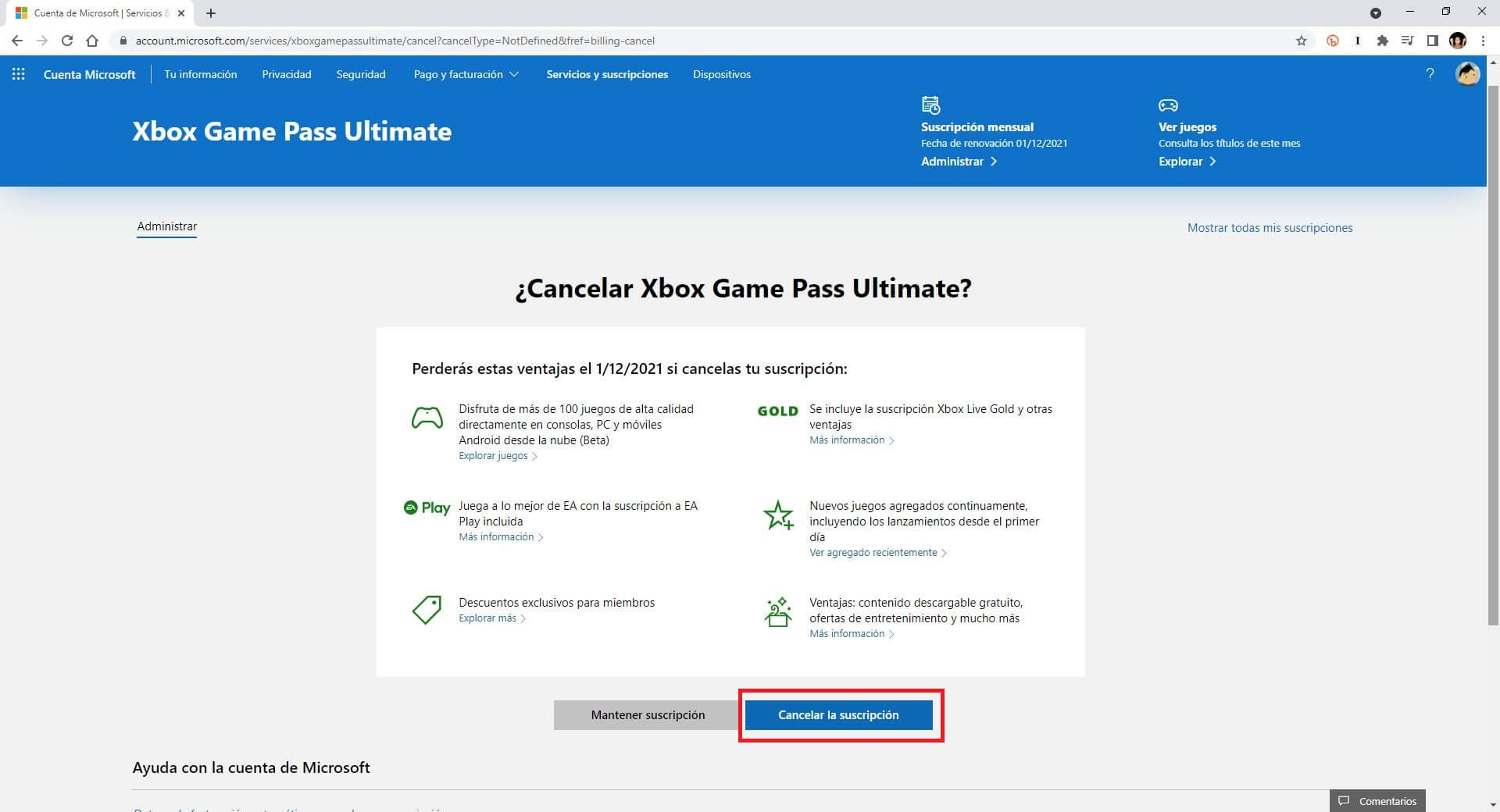
8. Para terminar, en la última pantalla tienes que elegir como deseas cancelar tu suscripción:
- No me cobres has el siguiente mes.
- Cancelar inmediatamente y recibir un reembolso
9. Selecciona la opción deseada y renglón seguido haz clic sobre el botón azul: Cancelar la suscripción.
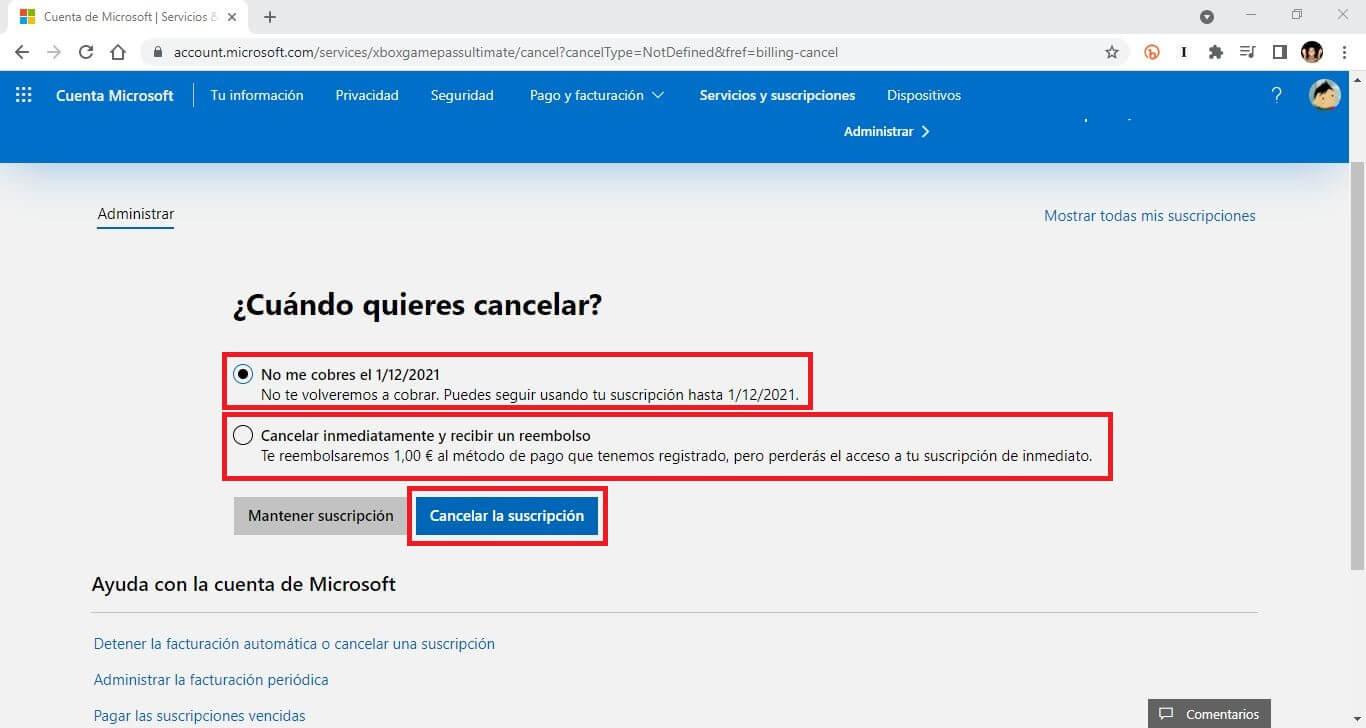
Esto finalmente cancelará tu suscripción bajo los términos del método seleccionado.
